Izbira območja samodejnega ostrenja (AF)
- Območje AF
- Izbira območja samodejnega ostrenja (AF)
- Servo AF s sledenjem predmetu na celotnem območju
- Predmet za zaznavo
- Zaznavanje oči
- Prioriteta dogajanja
- Sledenje z gumbom
- Ročna nastavitev točk AF ali okvirjev za Zone AF/Območno AF
- Prilagajanje velikosti okvirja za funkcijo Zone AF/Območno AF
- Registracija točk AF (izhodiščni položaj)
- Povečani pogled
- Nasveti za fotografiranje s samodejnim ostrenjem (AF)
- Pogoji fotografiranja, ki otežujejo ostrenje
- Doseg AF
Območje AF
To poglavje opisuje postopke na območju za samodejno ostrenje (AF) z možnostjo [: Whole area tracking Servo AF/
: Sledenje po celotnem območju s Servo AF] nastavljeno na [Off/Izklop].
- Izberite območje AF s pritiskom na gumb
.
- Nastavitev [
: Whole area tracking Servo AF/
: Sledenje po celotnem območju s Servo AF] lahko med možnostma [On/Vklop] ali [Off/Izklop] preklapljate s pritiskom na gumb
.
- Funkcija Servo AF za [
], [
], [
] ali [
] sledi predmetom s funkcijo [
: Whole area tracking Servo AF/
: Sledenje po celotnem območju s Servo AF] nastavljeno na [Off/Izklop] in s funkcijo [
: Subject to detect/
: Predmet za zaznavo] nastavljeno na [None/Brez].
: Spot AF /
:
Spot AF/
: Točkovno AF /
:
Točkovno AF
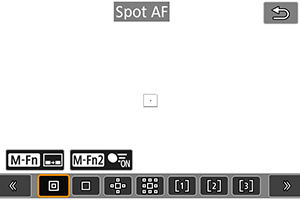
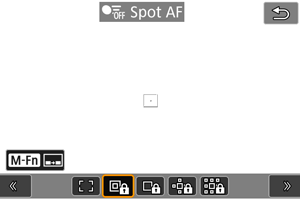
Fotoaparat izostri na ožjem območju kot pri 1-point AF/1-točkovnem AF.
: 1-point AF /
:
1-point AF/
: 1-točkovno AF /
:
1-točkovno AF
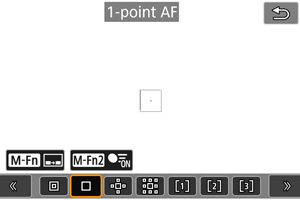
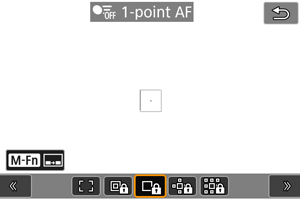
Fotoaparat izostri z eno samo točko AF [].
: Expand AF area:
/
:
Expand AF area:
/
: Razširitev območja AF:
/
:
Razširitev območja AF:
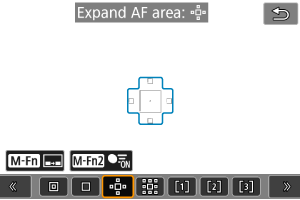
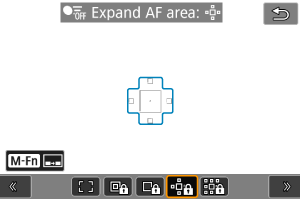
Ostrenje z uporabo ene točke AF [] in točk AF, okvirjenih tukaj z modro. Primerno za premikajoče se predmete, ki jim je težko slediti s funkcijo 1-point AF/1-točkovno AF.
Izostritev želenega predmeta je lažja kot s funkcijo Flexible Zone AF/Fleksibilno območje AF.
Če je v uporabi Servo AF, boste najprej izostrili z uporabo točke AF [].
: Expand AF area: Around /
:
Expand AF area: Around/
: Razširitev območja AF: Okolica /
:
Razširitev območja AF: Okolica
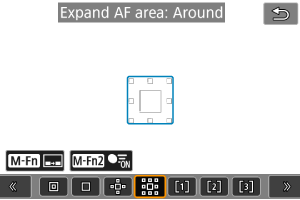
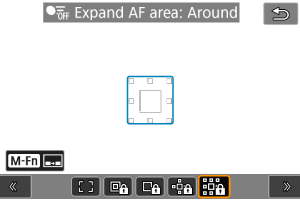
Za ostrenje je v uporabi ena točka AF [] in okoliške točke AF, okvirjene tukaj z modro, zato je ostrenje premikajočih se predmetov lažje kot pri funkciji Expand AF area:
/Razširitev območja AF:
.
Če je v uporabi Servo AF, boste najprej izostrili z uporabo točke AF [].
: Flexible Zone AF 1/
: Fleksibilno območje AF 1 (privzeto)
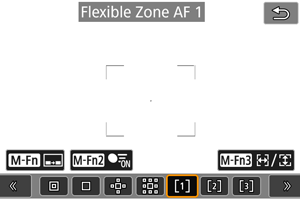
Pri fleksibilnem območju AF 1 lahko poljubno nastavite velikost okvirja za Zone AF/Območno AF [] ().
Funkcija uporablja samodejno izbiro AF v okvirjih za Zone AF/Območno AF za pokrivanje večjega območja kot pri Expand AF area/Razširitev območja AF, zato je ostrenje lažje kot pri funkcijah 1-point AF/Expand AF area/1-točkovno AF/Razširitev območja AF in primerno za premikajoče se predmete.
Privzeto je nastavljen kvadratni okvir za Zone AF/Območno AF.
Območja izostritve so določena ne le na osnovi najbližjega predmeta, temveč tudi na osnovi različnih drugih pogojev, kot so obrazi (ljudi ali živali), vozila, gibanje predmeta in razdalja do predmetov.
Pritisk gumba zaklopa do polovice prikaže [] preko točk AF v gorišču.
: Flexible Zone AF 2/
: Fleksibilno območje AF 2
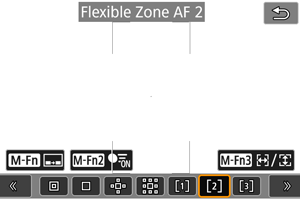
Pri fleksibilnem območju AF 2 lahko poljubno nastavite velikost okvirja za Zone AF/Območno AF [] ().
Funkcija uporablja samodejno izbiro AF v okvirjih za Zone AF/Območno AF za pokrivanje večjega območja kot pri Expand AF area/Razširitev območja AF, zato je ostrenje lažje kot pri funkcijah 1-point AF/Expand AF area/1-točkovno AF/Razširitev območja AF in primerno za premikajoče se predmete.
Privzeto je nastavljen navpični pravokotni okvir za Zone AF/Območno AF.
Območja izostritve so določena ne le na osnovi najbližjega predmeta, temveč tudi na osnovi različnih drugih pogojev, kot so obrazi (ljudi ali živali), vozila, gibanje predmeta in razdalja do predmetov.
Pritisk gumba zaklopa do polovice prikaže [] preko točk AF v gorišču.
: Flexible Zone AF 3/
: Fleksibilno območje AF 3
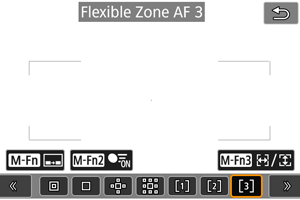
Pri fleksibilnem območju AF 3 lahko poljubno nastavite velikost okvirja za Zone AF/Območno AF [] ().
Funkcija uporablja samodejno izbiro AF v okvirjih za Zone AF/Območno AF za pokrivanje večjega območja kot pri Expand AF area/Razširitev območja AF, zato je ostrenje lažje kot pri funkcijah 1-point AF/Expand AF area/1-točkovno AF/Razširitev območja AF in primerno za premikajoče se predmete.
Privzeto je nastavljen vodoravni pravokotni okvir za Zone AF/Območno AF.
Območja izostritve so določena ne le na osnovi najbližjega predmeta, temveč tudi na osnovi različnih drugih pogojev, kot so obrazi (ljudi ali živali), vozila, gibanje predmeta in razdalja do predmetov.
Pritisk gumba zaklopa do polovice prikaže [] preko točk AF v gorišču.
: Whole area AF/
: Celotno območje AF
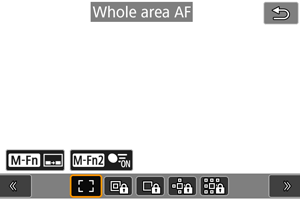
Funkcija uporablja samodejno izbiro AF v celotnem območju okvirja za AF za pokrivanje večjega območja kot pri Flexible Zone AF/Fleksibilno območje AF, zato je ostrenje lažje kot pri funkcijah 1-point AF/Expand AF area//Flexible Zone AF/1-točkovno AF/Razširitev območja AF/Fleksibilno območje AF in primerno za premikajoče se predmete.
Območja izostritve so določena ne le na osnovi najbližjega predmeta, temveč tudi na osnovi različnih drugih pogojev, kot so obrazi (ljudi ali živali), vozila, gibanje predmeta in razdalja do predmetov.
Pritisk gumba zaklopa do polovice prikaže [] preko točk AF v gorišču.
Izbira območja samodejnega ostrenja (AF)
Izberete lahko območje samodejnega ostrenja (AF), ki ustreza pogojem fotografiranja ali predmetu.
Če vam je ljubše ročno ostrenje, glejte Ročno ostrenje.
-
Izberite območje za samodejno ostrenje (AF).
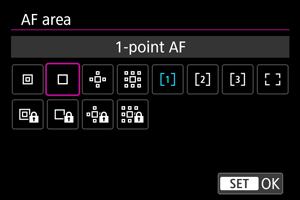
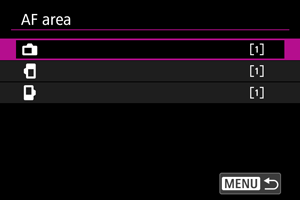
Servo AF s sledenjem predmetu na celotnem območju
Nastavite lahko, ali naj fotoaparat preklopi v sledenje predmetu na celotnem območju med uporabo funkcije Servo AF (ko do polovice pritisnete na gumb zaklopa s funkcijo [: AF operation/
: Delovanje AF] nastavljeno na [Servo AF]).
-
Izberite [
: Whole area tracking Servo AF/
: Servo AF s sledenjem na celotnem območju] ().
-
Izberite možnost.
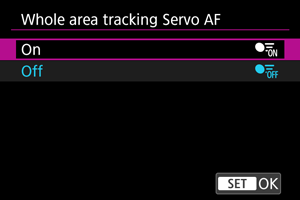
-
On/Vklop
Območje za AF preklopi v celotno območje za AF za sledenje predmetom po celotnem zaslonu, medtem ko do polovice pritiskate na gumb zaklopa.
-
Off/Izklop
Sledenje predmetom poteka samo znotraj točk AF, ko do polovice ali do konca pritisnete na gumb zaklopa.
-
Predmet za zaznavo
Izberete lahko pogoje za samodejno izbiro glavnega predmeta za sledenje.
Z izbiro katerekoli druge možnosti razen [None/Brez] prikažete okvir za sledenje [] za glavni predmet, ki je bil zaznan. Okvir za sledenje se premakne in sledi predmetom, ki se začnejo premikati.
Posnetek lahko zajamete z očmi osebe v gorišču, tako da nastavite [: Eye detection/
: Zaznavanje oči] na katero koli drugo možnost razen [Disable/Onemogoči] ().
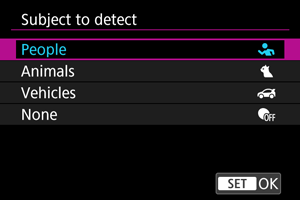
-
People/Ljudje
Zaznava ljudi in daje prednost rezultatom zaznavanja ljudi kot glavnim predmetom za sledenje.
Zaznavanje je usmerjeno v človeške obraze, glave ali telesa, na vseh zaznanih obrazih ali glavah pa so prikazani okvirji za sledenje.
Če človeških obrazov, glav ali trupa ne more zaznati, lahko fotoaparat sledi drugim delom telesa.
-
Animals/Živali
Zaznavanje živali (psi, mačke ali ptice) in ljudi in dajanje prednosti rezultatom zaznavanja obrazov živali kot glavnih predmetov za sledenje.
Pri živalih fotoaparat poskuša zaznati obraze ali telesa, na obrazih, ki jih zazna, pa so prikazani okvirji za sledenje.
Če fotoaparat obraza ali celega telesa živali ne more zaznati, lahko sledi delu njihovega telesa.
-
Vehicles/Vozila
Zaznavanje vozil (športni avtomobili in motorji, letala in vlaki) in ljudi in dajanje prednosti rezultatom zaznavanja vozil kot glavnih predmetov za sledenje.
Pri vozilih fotoaparat poskuša zaznati ključne dele oz. podrobnosti ali celotna vozila (ali pri vlakih sprednji del kompozicije), na teh podrobnostih, ki jih zazna, pa je prikazan okvir za sledenje.
Če ključnih podrobnosti ali celotnega vozila ne more zaznati, lahko fotoaparat sledi drugim delom vozila.
Pritisnite gumb
, da omogočite ali onemogočite zaznavo točke za ključne podrobnosti vozila.
-
None/Brez
Fotoaparat določi glavni predmet samodejno na osnovi vaše kompozicije posnetka, brez zaznavanja predmetov.
Okvirji za sledenje niso prikazani.
Opozorilo
-
Naslednjih vrst predmetov fotoaparat morda ne bo mogel zaznati.
- Izjemno majhne ali velike
- Preveč svetle ali temne
- Delno zakrite
- Predmete, ki jih je težko razločiti na ozadju
- Slabo vidne zaradi dežja, snega ali oblakov prahu
- Drža ljudi ali barva ali oblika oblačil lahko preprečijo zaznavanje. Okvirji za sledenje se lahko prikažejo tudi na predmetih, ki niso oljudje.
- Fotoaparat morda glede na pasmo, barvo, obliko ali držo ne bo zaznal psov, mačk, ptic ali konjev. Okvirji za sledenje se lahko prikažejo tudi na podobnih živalih ali predmetih, ki niso živali.
- Glede na vrsto, barvo, obliko ali usmerjenost fotoaparat morda ne bo zaznal dvo- ali štirikolesnih vozil, letal ali vlakov. Okvirji za sledenje se lahko prikažejo tudi na podobnih vozilih ali predmetih, ki niso vozila.
Opomba
-
Ko za izbiro predmeta do polovice pritisnete na gumb zaklopa, lahko izberete naslednje predmete. Pri prizorih brez ustreznih predmetov fotoaparat sledi drugim predmetom ne glede na nastavitev [
: Subject to detect/
: Predmet za zaznavo].
-
People/Ljudje
Ljudje
-
Animals/Živali
Živali, ljudje
-
Vehicles/Vozila
Vozila, ljudje
-
- V okviru nastavitve [
: Limit subject to detect/
: Omejitev predmeta za zaznavo] lahko omejite razpoložljive nastavitvene možnosti zaznavanja na želene možnosti.
- Za omejitev delovanja AF na vaše specifično izbrano območje za AF nastavite [
: Whole area tracking Servo AF/
: Servo AF s sledenjem na celotnem območju] na [Off/Izklop] in [
: Subject to detect/
: Predmet za zaznavo] na [None/Brez].
Ročna izbira predmeta za izostritev
-
Preverite okvir za sledenje.

- Usmerite fotoaparat proti osebi. Na zaslonu se prikaže točka AF (ali okvir za Zone AF/Območno AF), če nastavite [
: AF area/
: Območje AF] na katero koli drugo možnost razen [Whole Area AF/Celotno območje AF]. V tem primeru postavite točko AF na predmet fotografiranja.
- Na vseh zaznanih predmetih se prikaže okvir za sledenje [
].
- Okvirji za sledenje [
], ki so oddaljeni od točk AF, so sive barve, razen v nekaterih primerih.
- Ko je predmet za sledenje blizu točke AF, čeprav je zunaj točke AF, se barva okvirja za sledenje spremeni v belo (kar ga označuje kot aktivni okvir) in omogoči izbiro tega predmeta kot glavnega predmeta.
- Prikaz okvirjev za sledenje [
] v sivi barvi ne velja za snemanje filma.
- Usmerite fotoaparat proti osebi. Na zaslonu se prikaže točka AF (ali okvir za Zone AF/Območno AF), če nastavite [
-
Izostrite in fotografirajte/snemajte.
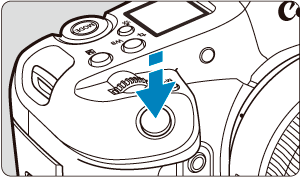
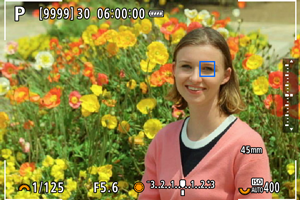
-
Okvir za sledenje je prikazan (v zeleni barvi za One-Shot AF/AF za en zajem ali v modri barvi za Servo AF), ko pritisnete gumb zaklopa do polovice, fotoaparat pa zapiska (samo za One-Shot AF/AF za en zajem).
Oranžni okvir za sledenje označuje, da fotoaparat ni mogel izostriti predmetov.
-
Opomba
- Z izbiro predmeta z dotikom s funkcijo [
: AF area/
: Območje AF] nastavljeno na [Whole area AF/Celotno območje AF] se okvir za sledenje spremeni v [
] in se zaklene na ta predmet za sledenje po celotnem zaslonu.
- Za sprostitev zaklenjenega sledenja se dotaknite [
].
- Pritisk na gumb zaklopa do polovice, ko točka AF ne prekriva okvirja za sledenje [
], povzroči izostritev z uporabo točke AF.
- Aktivni okvir [
] lahko pokriva del predmeta namesto celoten predmet.
- Velikost okvirja za sledenje se spreminja in je odvisna od predmeta.
- Čeprav ročno izberete območje AF, lahko preklopite območje AF v [Whole area AF/Celotno območje AF] in začnete samodejno ostriti z zaznavanjem predmeta s pritiskom na gumb, dodeljen funkciji [AF on detected subject/AF na zaznanem predmetu] v okviru [
: Customize buttons for shooting/
: Prilagajanje gumbov za fotografiranje].
Opozorilo
- Med zajemanjem fotografij z dotikom zaslona za ostrenje fotoaparat izostri v načinu [One-Shot AF/AF za en zajem] ne glede na nastavitev načina delovanja AF.
- Če je obraz občutno izven gorišča, zaznavanje obraza ne bo možno. Ročno prilagodite ostrino (), tako da je možna zaznava obraza, nato opravite postopek AF.
- Samodejno ostrenje (AF) ne more zaznati predmetov ali obrazov ljudi na obrobju zaslona. Ponovno uredite kompozicijo posnetka, tako da je oseba na sredini ali bližje sredini zaslona.
Zaznavanje oči
Fotografirate lahko z očmi ljudi ali živali v gorišču.
-
Izberite možnost.
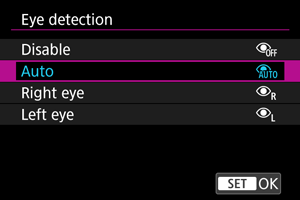
-
Disable/Onemogoči
Zaznavanje oči ni izvedeno.
-
Auto/Samodejno
Oko za delovanje AF je po zaznavi očesa izbrano samodejno.
-
Right eye/Left eye/Desno oko/Levo oko
Po zaznavi očesa je dana prednost izbranemu očesu za AF. Če oko na strani s prioriteto ni zaznano, se za AF uporablja drugo oko.
-
-
Usmerite fotoaparat proti osebi.
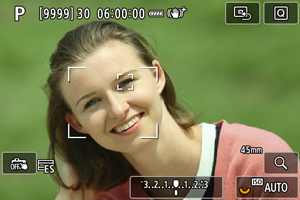
- Okoli oči je prikazan okvir za sledenje.
- Za izbiro očesa za izostritev, ko je možnost [
: AF area/
: Območje AF] nastavljena na [Whole area AF/Celotno območje AF], se bodisi dotaknite zaslona ali uporabite
. Z uporabo
se okvir za sledenje ponovno spremeni v [
].
- Za izbiro očesa se lahko tudi dotaknete zaslona, ko je možnost [
: AF area/
: Območje AF] nastavljena na [Whole area AF/Celotno območje AF] ali med potekom sledenja.
- Če izbrano oko ni zaznano, bo oko za izostritev izbrano samodejno.
-
Naredite posnetek.
Opozorilo
- Glede na naravo predmeta in pogoje fotografiranja oči ne bodo zaznane pravilno ali določitev prednosti levega ali desnega očesa morda ne bo pravilna.
- Oči niso zaznane, če je možnost [
: Subject to detect/
: Predmet za zaznavo] nastavljena na [None/Brez].
Opomba
- V okviru [
: L/R eye detection/
: Zaznavanje oči L/D] lahko omejite razpoložljive nastavitvene možnosti zaznavanja na želene možnosti.
Prioriteta dogajanja
Igralci nogometa, košarke ali odbojke, ki jih fotografirate, so lahko na osnovi tipičnih načinov gibanja (akcije) za vsak posamezni šport obravnavani kot prednostni predmeti za zaznavo in sledenje z AF.
Opozorilo
- Nenačrtovano sledenje se lahko pojavi, če se ta funkcija uporablja za druge vrste športa ali za splošno fotografiranje.
Opomba
-
Funkcija je razpoložljiva v naslednjih okoliščinah.
- Zajemanje fotografij
- [
: Subject to detect/
: Predmet za zaznavo]: [People/Ljudje]
- [
: Shutter mode/
: Način zaklopa]: [Electronic
/Elektronski
]
-
Konfigurirajte nastavitev [Action Priority/Prioriteta dogajanja].
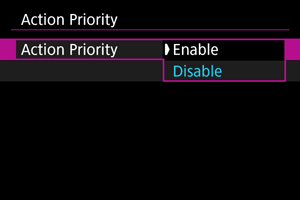
- Izberite [Enable/Omogoči], nato pritisnite
.
- Izberite [Enable/Omogoči], nato pritisnite
-
Izberite [Sport events/Športni dogodek].
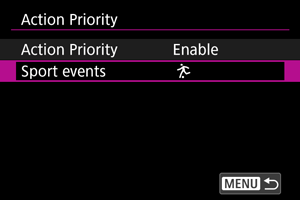
-
Izberite možnost.
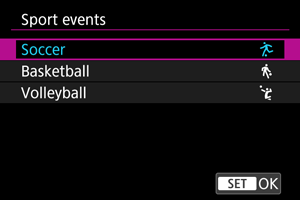
- Izberite šport, nato pritisnite
.
- Izberite šport, nato pritisnite
Opozorilo
-
Na osnovi njihovega gibanja naslednje vrste oseb morda ne bodo prepoznane kot prednostni predmeti.
- Majhne osebe
- Preveč svetle ali temne
- Delno zakrite ali izven vidnega kota
- Obrnjene stran od fotoaparata.
- Osebe, ki jih je težko razločiti na ozadju
- Osebe, slabo vidne zaradi dežja, snega ali oblakov prahu
- Osebe, ki nosijo uniforme, ki onemogočajo določitev njihove drže
- Osebe v množici, pred/za druga drugo
- V prizorih, kjer žoga ni vidna ali je delno vidna
- Močno izven gorišča
- Pod utripajočo svetlobo
- Fotoaparat lahko zamenja predmete/osebe in sledi osebam, ki so podobne igralcem, ki so predmet funkcije Prioriteta dogajanja (kot na primer igralcu, ki simulira brcanje žoge).
- Če se več oseb hkrati premika na tipični način, lahko funkcija Prioriteta dogajanja povzroči, da fotoaparat nenehno menjava osebe/predmete.
- Funkcija Prioriteta dogajanja lahko povzroči, da fotoaparat nenehno menjava osebe, če je v bližini žoge več igralcev.
- Fotoaparat lahko preklopi na druge osebe v bližini žoge, čeprav se ne premikajo na tipični način.
Opomba
- Podrobnosti glede dogodkov, ki jih fotoaparat lahko prepozna, poiščite v Navodilih za nastavitev AF. ()
-
Če je [
: Action Priority/
: Prioriteta dogajanja] nastavljeno na [Enable/Omogoči], je delovanje naslednje.
-
Sledenje preklopi na osebe, ki se premikajo na tipični način, ko so prepoznane, četudi je potekalo sledenje drugemu predmetu/osebi. Vendar funkcija Prioriteta dogajanja ne preklopi oseb, če začnete slediti z dotikom ali z uporabo gumba
.
-
Celo z možnostjo [
: Register people priority/
: Registracija prioritete ljudi] nastavljeno na [Enable/Omogoči] lahko fotoaparat preklaplja prioriteto na osnovi nastavitev funkcije Prioriteta dogajanja.
-
-
Možnost [Enable/Omogoči] ali [Off/Izklop] v okviru [
: Action Priority/
: Prioriteta dogajanja] lahko določite kateremu koli gumbu v [
: Customize buttons for shooting/
: Prilagajanje gumbov za fotografiranje] ().
- Z možnostjo [
: Whole area tracking Servo AF/
: Servo AF s sledenjem na celotnem območju] nastavljeno na [Off/Izklop] fotoaparat preklaplja samo predmete znotraj območja AF.
Sledenje z gumbom 
S pritiskom na gumb lahko sledite predmetom z okvirjem za sledenje [
].
-
Preverite točko AF.
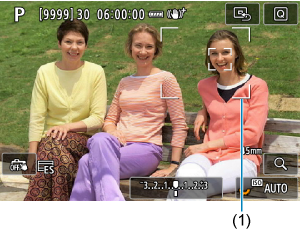
- Prikaže se točka AF (1).
- Z Expand AF area:
/Razširitev območja AF:
ali Expand AF area: Around/Razširitev območja AF: Okolica so prikazane tudi sosednje točke AF.
- Pri Flexible Zone AF/Fleksibilno območje AF je prikazan izbran okvir za Zone AF/Območno AF.
-
Pritisnite gumb
.
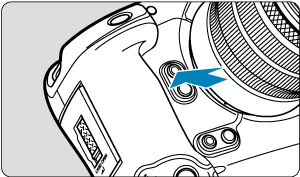

- Točka AF se spremeni v okvir za sledenje [
], ki se zaklene na tem predmetu za sledenje in sledi predmetu znotraj zaslona, če se predmet premika. Za preklic sledenja ponovno pritisnite gumb
.
- Okvir za sledenje se spremeni v [
], če je možno zaznati več predmetov, za izbiro predmeta za izostritev pa lahko uporabite gumb
.
- Ko se sledenje začne, poteka prek celotnega zaslona ne glede na izbrano območje za AF.
- Položaj območij za AF in točk, ko se sledenje zaustavi po pritisku na gumb zaklopa do polovice ali do konca, ustreza položaju okvirja za sledenje med sledenjem. Položaj območij za AF in točk, ko se sledenje zaustavi med pripravljenostjo na fotografiranje, ustreza položaju pred začetkom sledenja.
- Točka AF se spremeni v okvir za sledenje [
-
Naredite posnetek.
Ročna nastavitev točk AF ali okvirjev za Zone AF/Območno AF
Točko AF ali okvir za Zone AF/Območno AF lahko nastavite ročno. Kot primer prikazujemo tukaj zaslone za funkcijo Flexible Zone AF 1/Fleksibilno območje AF 1.
-
Preverite točko AF.
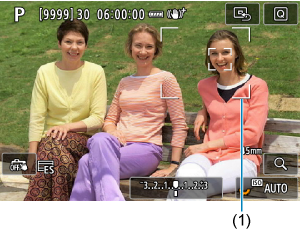
- Prikaže se točka AF (1).
- Z Expand AF area:
/Razširitev območja AF:
ali Expand AF area: Around/Razširitev območja AF: Okolica so prikazane tudi sosednje točke AF.
- Pri Flexible Zone AF/Fleksibilno območje AF je prikazan izbran okvir za Zone AF/Območno AF.
-
Premaknite točko AF.

- S pomočjo
premaknite točko AF na mesto, kjer želite izostriti (toda upoštevajte, da z nekaterimi objektivi premik do roba zaslona morda ne bo mogoč).
- Izostrite lahko tudi z dotikom ustreznega položaja na zaslonu.
- Za postavitev točke AF ali okvirja za Zone AF/Območno AF v sredino pritisnite gumb
naravnost navznoter ali se dotaknite [
].
- Okvirjem za Zone AF/Območno AF, ki so v uporabi za Flexible Zone AF/Fleksibilno območje AF, lahko spremenite velikost ().
- S pomočjo
-
Izostrite in naredite posnetek.
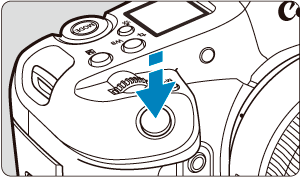
- Postavite točko AF na predmet, nato do polovice pritisnite gumb zaklopa.

- Ko je izostritev dosežena, se točka AF obarva modro.
- Če izostritev ni dosežena, se točka AF obarva oranžno.
Opozorilo
- Fotoaparat premika točko AF [
] za sledenje predmetom, ko je nastavljena funkcija Flexible Zone AF/Fleksibilno območje AF in Servo AF, toda pri nekaterih pogojih fotografiranja (na primer če so predmeti zelo majhni) morda sledenje predmetom ne bo mogoče.
- Ostrenje je lahko težje pri uporabi obrobne točke AF. V takem primeru izberite točko AF na sredini.
- Z dotikom zaslona za ostrenje fotoaparat izostri v načinu [One-Shot AF/AF za en zajem] ne glede na nastavitev načina delovanja AF.
Prilagajanje velikosti okvirja za funkcijo Zone AF/Območno AF
Okvirju za Zone AF/Območno AF, prikazanemu za Flexible Zone AF 1–3/Fleksibilno območje AF 1–3, lahko spremenite velikost.
-
Pritisnite gumb
, ko je prikazan zaslon za fotografiranje.
-
Pritisnite gumb
.
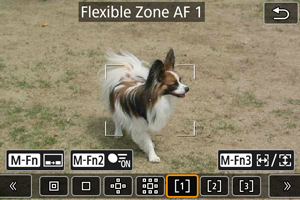
-
Prilagodite velikost okvirja za funkcijo Zone AF/Območno AF.
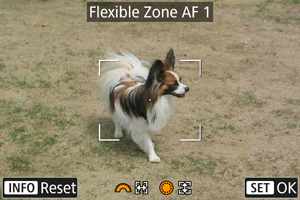
- S pomočjo regulatorja
ali
prilagodite velikost okvirja za Zone AF/Območno AF, nato pritisnite
.
- Za vrnitev na privzeto nastavitev pritisnite gumb
.
- S pomočjo regulatorja
Registracija točk AF (izhodiščni položaj)
Registrirate lahko položaj pogosto uporabljane točke AF. Za preklop s trenutne točke AF na vašo registrirano točko AF lahko uporabite gumb, ki ste ga določili za priklic izhodiščnega položaja na zaslonih za napredno nastavitev za funkcije [Direct AF point selection/Neposredna izbira točke AF], [Metering and AF start/Osvetlitev in začetek AF], [Switch to registered AF point/Preklop na registrirano točko AF] ali [Register/recall shooting func/Registracija/priklic funkcije fotografiranja] v [: Customize buttons for shooting/
: Prilagajanje gumbov za fotografiranje] ().
-
Izberite želeno območje AF.
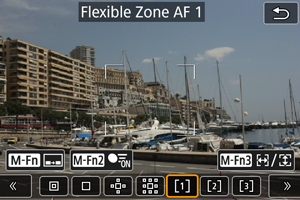
- Pritisnite gumb
za izbiro območja AF.
- Premaknite točko AF ali okvir za Zone AF/Območno AF v položaj za registracijo.
- Pritisnite gumb
-
Registrirajte točko AF ali okvir za Zone AF/Območno AF.
- Držite pritisnjen gumb
in pritisnite gumb
ali pritisnite in zadržite pritisnjen gumb
, tako da fotoaparat zapiska in registrira točko AF.
- Registrirana točka AF utripa v sivi barvi.
- Pri registraciji v primeru, ko je fotoaparat nastavljen na Whole area AF/Celotno območje AF, bo kot izhodiščni položaj registrirano celotno območje za AF.
- Držite pritisnjen gumb
Opomba
- Za izbris registriranih točk AF držite pritisnjen gumb
in pritisnite gumb
ali pritisnite in zadržite pritisnjen gumb
.
- Registrirane točke AF lahko izbrišete tudi z izbrisom vseh nastavitev fotoaparata.
- Za vsako posamezno usmerjenost fotoaparata lahko registrirate ločene izhodiščne položaje, če je nastavitev z usmerjenostjo povezane točke AF () nastavljena na [Separate AF pts: Area+pt/Ločene točke AF: Območje+točka] ali [Separate AF pts: Pt only/Ločene točke AF: Samo točka].
- Čeprav poskus registracije izhodiščnega položaja med sledenjem predmetu z okvirjem za sledenje nima nobenega učinka, lahko ob tem času izbrišete registrirane položaje.
Povečani pogled
Za preverjanje izostritve lahko povečate pogled za pribl. 5× ali 10× s pritiskom na gumb (ali z dotikom [
]).
-
Povečava je centrirana na okvir za sledenje, če je okvir za sledenje bele barve (kot aktivni okvir) po izvedeni zaznavi predmeta.
Povečava je centrirana na točko AF (na sredini zaslona), če so predmeti zaznani in je okvir za sledenje sive barve ali če predmetov ni mogoče zaznati.
- Samodejno ostrenje je izvedeno s povečanim prikazom, če pritisnete na gumb zaklopa do polovice.
- Če je izbrana nastavitev Servo AF, pritisk na gumb zaklopa do polovice vrne normalni prikaz za potrebe izostritve.
Opozorilo
- Če je ostrenje v povečanem pogledu težavno, se vrnite na običajni pogled in uporabite funkcijo AF.
- Če opravite samodejno izostritev (AF) pri običajnem pogledu in zatem povečate pogled, natančna izostritev morda ne bo dosežena.
- Hitrost AF je različna pri običajnem in povečanem pogledu.
- Funkciji Preview AF/Predogled AF in Movie Servo AF/Servo AF za film nista na voljo pri povečanem pogledu.
- Med povečanim pogledom je lahko izostritev težje dosegljiva zaradi tresenja fotoaparata. Priporočena je uporaba trinožnega stativa.
Nasveti za fotografiranje s samodejnim ostrenjem (AF)
- Tudi če je dosežena izostritev, lahko s pritiskom na gumb zaklopa do polovice ponovno izostrite.
- Svetlost slike se lahko spremeni pred in po samodejnem ostrenju.
- Glede na naravo predmeta in pogoje fotografiranja je lahko za izostritev potrebno več časa ali se zniža hitrost neprekinjenega fotografiranja.
- Če se izvor svetlobe spremeni med fotografiranjem, lahko zaslon utripa, zato bo izostritev težja. V tem primeru ponovno vključite fotoaparat in nadaljujte s fotografiranjem z AF pod virom svetlobe, ki ga boste uporabljali.
- Če izostritev z AF ni možna, izostrite ročno ().
- Pri predmetih na robu zaslona, ki so nekoliko izven gorišča, poskusite z umestitvijo predmeta na sredino (ali točke AF ali okvirja za Zone AF/Območno AF), tako da jih postavite v gorišče, nato ponovno uredite kompozicijo in zajemite posnetek.
- Pri določenih objektivih lahko traja dalj časa, preden dosežete izostritev s samodejnim ostrenjem ali pa natančna samodejna izostritev ne bo mogoča.
Pogoji fotografiranja, ki otežujejo ostrenje
- Predmeti z nizkim kontrastom, na primer modro nebo ali velike ploske površine ene barve ali izgubljene podrobnosti pri močno osvetljenih predmetih ali predmetih v senci.
- Predmeti v šibki svetlobi.
-
Črte in drugi vzorci, ki omogočajo samo vodoravni kontrast, pod naslednjimi pogoji.
- Pripravljenost
- Snemanje filma
- Predogled samodejne izostritve (AF)
- Vodilo pri ostrenju
- Način zaklopa: [Mechanical/Mehanski] ali [Elec. 1st-curtain/Elektr. 1. zavesica] in način zajemanja: [
]
- Utripanje slike pri neonski ali LED razsvetljavi.
- Sproženje žarka za pomoč pri AF
- Predmeti s ponavljajočimi se vzorci (primer: okna nebotičnika, računalniška tipkovnica itd.).
- Tanke črte in obrisi predmeta.
- Predmeti pod viri svetlobe z nenehno spreminjajočo se svetlostjo, barvami ali vzorci.
- Nočni prizori ali svetlobne točke.
- Utripanje slike pri neonski ali LED razsvetljavi.
- Zelo majhni predmeti.
- Predmeti na robu zaslona.
- Predmeti, ki so močno osvetljeni od zadaj ali so odsevni (primer: avtomobil z bleščečo karoserijo itd.).
- Če točke AF prekrivajo tako bližnje kot daljne predmete (primer: žival v kletki itd.)
- Predmeti, ki se znotraj točke AF premikajo in ne obmirujejo zaradi tresenja fotoaparata ali zameglitve predmeta.
- Pri izvedbi AF, ko je predmet zelo daleč izven gorišča.
- Če fotografirate z objektivom z mehkim ostrenjem.
- Če uporabljate filter za posebne učinke.
- Če se med potekom AF na zaslonu pojavlja šum (točke, pasovi itd.).
Doseg AF
Razpoložljivi doseg samodejnega ostrenja se spreminja in je odvisen od objektiva v uporabi in nastavitev, kot so aspektno razmerje, kakovost snemanja filma in digitalna stabilizacija slike za film.